随着电脑的使用率越来越高,我们有时候可能会遇到win7系统DSDSARK.sys文件损坏无法正常开机的问题,如果我们遇到了win7系统DSDSARK.sys文件损坏无法正常开机的问题,要怎么处理win7系统DSDSARK.sys文件损坏无法正常开机呢?
win7系统DSDSARK.sys文件损坏无法正常开机的详细解决方法:
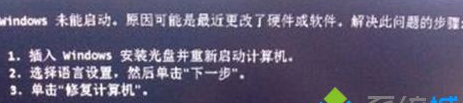
解决方法:
1、重新启动一下自己的win7,然后在电脑进入开机画面的时候按下键盘上的F8,这样就可以进入到win7系统的高级启动界面了,之后,选择进入“安全模式”;
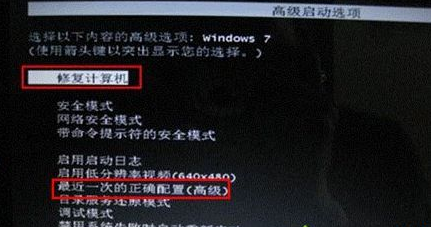
2、进入到安全模式之后,咱们打开文件夹C:\Windows\system32\drivers,在Drivers文件夹中找到并删除“DsArk.sys”的文件就可以;
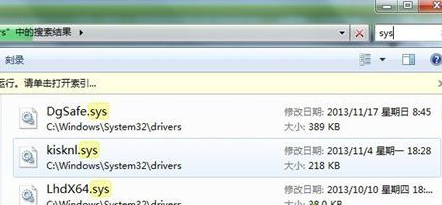
3、完成之后再次重启win7电脑就可以正常操作了;
4、如果无法进入的话,则进入带命令提示符的安全模式下,在命令提示符中输入del X:\windows\system32\Drivers\DsArk.sys命令删除报错文件即可。
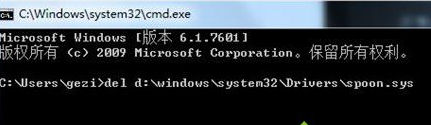
上述内容就是win7系统DSDSARK.sys文件损坏无法正常开机的解决方法,遇到一样问题的用户不妨参考上述教程解决问题。
以上就是小编为大家带来的win7系统DSDSARK.sys文件损坏无法正常开机的解决方法还有不会的朋友可以按照上面的步骤来解决,希望对大家有所帮助。
uc电脑园提供的技术方案或与您产品的实际情况有所差异,您需在完整阅读方案并知晓其提示风险的情况下谨慎操作,避免造成任何损失。

浏览次数 776
浏览次数 288
浏览次数 61
浏览次数 1298
浏览次数 707
未知的网友